Có hạn chế nhất định liên quan đến việc những file nào có thể được khôi phục. Nói về tất cả các phiên bản của STOP Djvu, thông tin có thể được giải mã chính xác, nếu chúng được mã hóa bằng key ngoại tuyến có sẵn với các nhà phát triển của Emsisoft Decryptor.
Đối với Old Djvu, các file cũng có thể được giải mã bằng các cặp file gốc/mã hóa, cung cấp cho cổng thông tin STOP Djvu. Đây là cặp file giống hệt nhau (vì chúng chứa cùng một dữ liệu), ngoại trừ một bản sao được mã hóa, còn file kia thì không.
Cổng thông tin STOP Djvu có thể phân tích sự khác biệt giữa một file được mã hóa và một bản gốc của cùng một file, cho phép nó xác định cách giải mã file đó. Đối với hầu hết các nạn nhân có phiên bản STOP/Djvu cũ, việc gửi các cặp file là cách duy nhất để họ lấy lại file của mình.
Hãy nhớ rằng điều này không áp dụng cho New Djvu được xây dựng sau tháng 8 năm 2019.
Làm thế nào để khôi phục file của bạn?
1. Bắt đầu bằng cách tải xuống công cụ giải mã STOP Djvu.
2. Đảm bảo khởi chạy tiện ích giải mã với quyền admin. Bạn cần phải đồng ý với các điều khoản cấp phép được đưa ra, bằng cách nhấp vào nút Yes.
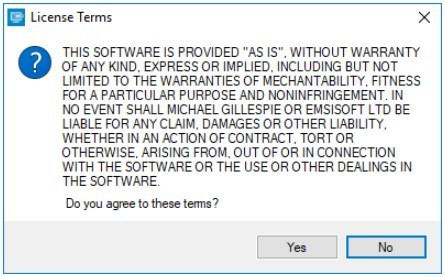
3. Ngay khi bạn chấp nhận các điều khoản cấp phép, giao diện người dùng Emsisoft Decryptor chính sẽ xuất hiện.
4. Dựa trên các cài đặt mặc định, bộ giải mã sẽ tự động điền vào các vị trí khả dụng để giải mã những ổ hiện có (các ổ được kết nối), bao gồm cả các ổ đĩa mạng. Có thể chọn thêm các vị trí (tùy chọn) với sự trợ giúp của nút Add.
5. Các bộ giải mã thường đề xuất một số tùy chọn xem xét họ phần mềm độc hại cụ thể. Các tùy chọn hiện có thể được trình bày trong tab Options và có thể được kích hoạt hoặc hủy kích hoạt ở đó. Bạn có thể xác định danh sách chi tiết các tùy chọn hiện đang hoạt động bên dưới.
6. Ngay sau khi bạn thêm tất cả các vị trí mong muốn để giải mã vào danh sách, hãy nhấp vào nút Decrypt để bắt đầu quy trình giải mã. Lưu ý rằng màn hình chính có thể chuyển bạn sang chế độ xem trạng thái, cho bạn biết quy trình hoạt động và thống kê việc giải mã dữ liệu của bạn.
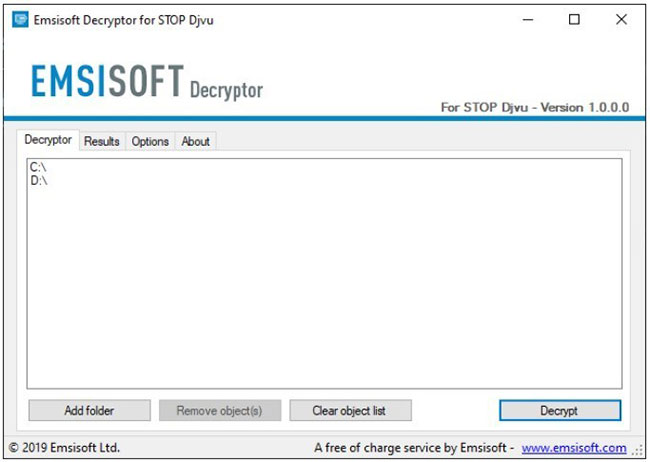
7. Bộ giải mã sẽ thông báo cho bạn ngay khi quá trình giải mã hoàn tất. Nếu cần báo cáo cho các tài liệu cá nhân, bạn có thể lưu nó bằng cách chọn nút Save log.
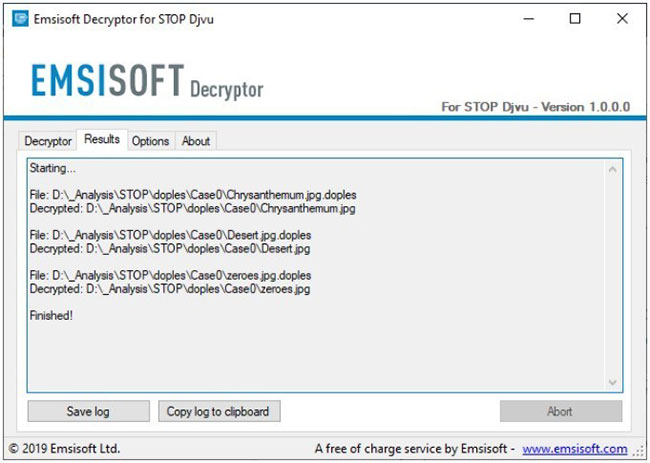
Lưu ý rằng cũng có thể sao chép báo cáo trực tiếp vào clipboard và dán nó vào email hoặc tin nhắn diễn đàn nếu cần.
Tùy chọn giải mã DJVU
Bộ giải mã tại thời điểm này cung cấp tùy chọn giữ lại các file được mã hóa
Xem xét thực tế rằng ransomware không lưu trữ bất kỳ dữ liệu nào liên quan đến các tài liệu không được mã hóa, bộ giải mã không đảm bảo rằng file được giải mã sẽ giống hệt với dữ liệu đã mã hóa ban đầu. Do đó, bộ giải mã, dựa trên các cài đặt mặc định, vì lý do an toàn sẽ không xóa bất kỳ tài liệu đã mã hóa nào sau khi chúng được giải mã.
Trong trường hợp bạn muốn bộ giải mã xóa bất kỳ tài liệu được mã hóa nào sau khi giải mã, bạn có thể tắt tính năng này. Lưu ý rằng tùy chọn này có thể được áp dụng nếu không gian trên ổ cứng của bạn bị hạn chế.
 Công nghệ
Công nghệ  AI
AI  Windows
Windows  iPhone
iPhone  Android
Android  Học IT
Học IT  Download
Download  Tiện ích
Tiện ích  Khoa học
Khoa học  Game
Game  Làng CN
Làng CN  Ứng dụng
Ứng dụng 


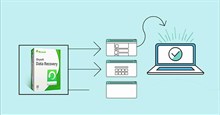


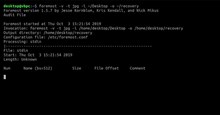


 Thương mại Điện tử
Thương mại Điện tử  Nhạc, phim, truyện online
Nhạc, phim, truyện online  Phần mềm học tập
Phần mềm học tập 









 Linux
Linux  Đồng hồ thông minh
Đồng hồ thông minh  macOS
macOS  Chụp ảnh - Quay phim
Chụp ảnh - Quay phim  Thủ thuật SEO
Thủ thuật SEO  Phần cứng
Phần cứng  Kiến thức cơ bản
Kiến thức cơ bản  Lập trình
Lập trình  Dịch vụ công trực tuyến
Dịch vụ công trực tuyến  Dịch vụ nhà mạng
Dịch vụ nhà mạng  Quiz công nghệ
Quiz công nghệ  Microsoft Word 2016
Microsoft Word 2016  Microsoft Word 2013
Microsoft Word 2013  Microsoft Word 2007
Microsoft Word 2007  Microsoft Excel 2019
Microsoft Excel 2019  Microsoft Excel 2016
Microsoft Excel 2016  Microsoft PowerPoint 2019
Microsoft PowerPoint 2019  Google Sheets
Google Sheets  Học Photoshop
Học Photoshop  Lập trình Scratch
Lập trình Scratch  Bootstrap
Bootstrap  Năng suất
Năng suất  Game - Trò chơi
Game - Trò chơi  Hệ thống
Hệ thống  Thiết kế & Đồ họa
Thiết kế & Đồ họa  Internet
Internet  Bảo mật, Antivirus
Bảo mật, Antivirus  Doanh nghiệp
Doanh nghiệp  Ảnh & Video
Ảnh & Video  Giải trí & Âm nhạc
Giải trí & Âm nhạc  Mạng xã hội
Mạng xã hội  Lập trình
Lập trình  Giáo dục - Học tập
Giáo dục - Học tập  Lối sống
Lối sống  Tài chính & Mua sắm
Tài chính & Mua sắm  AI Trí tuệ nhân tạo
AI Trí tuệ nhân tạo  ChatGPT
ChatGPT  Gemini
Gemini  Điện máy
Điện máy  Tivi
Tivi  Tủ lạnh
Tủ lạnh  Điều hòa
Điều hòa  Máy giặt
Máy giặt  Cuộc sống
Cuộc sống  TOP
TOP  Kỹ năng
Kỹ năng  Món ngon mỗi ngày
Món ngon mỗi ngày  Nuôi dạy con
Nuôi dạy con  Mẹo vặt
Mẹo vặt  Phim ảnh, Truyện
Phim ảnh, Truyện  Làm đẹp
Làm đẹp  DIY - Handmade
DIY - Handmade  Du lịch
Du lịch  Quà tặng
Quà tặng  Giải trí
Giải trí  Là gì?
Là gì?  Nhà đẹp
Nhà đẹp  Giáng sinh - Noel
Giáng sinh - Noel  Hướng dẫn
Hướng dẫn  Ô tô, Xe máy
Ô tô, Xe máy  Tấn công mạng
Tấn công mạng  Chuyện công nghệ
Chuyện công nghệ  Công nghệ mới
Công nghệ mới  Trí tuệ Thiên tài
Trí tuệ Thiên tài